در این مقاله قصد داریم تا تمام قسمت های فایل منیجر دایرکت ادمین را به شما کاربران عزیز آموزش بدهیم ، نحوه آپلود و دانلود از فایل منیجر دایرکت ادمین ، کار با سطح دسترسی ، فشرده کردن و extract کردن فایل ها ، کپی و جابه جایی مواردی است که در ادامه توضیح خواهیم داد.

آموزش فایل منیجر دایرکت ادمین :
برای راحتی شما از محیط file manager دایرکت ادمین عکس گرفتیم و هر کدام از قسمت ها را شماره گذاری کردیم ، در پایین تصویر نیز در مورد آنها توضیح داده ایم :
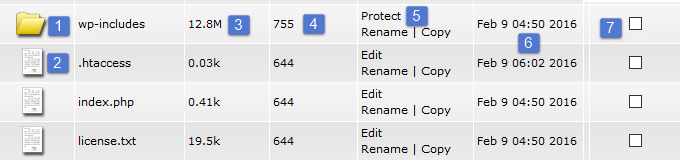
1- این یک پوشه است.
2- این قسمت فایل است.
3- حجم فایل را نمایش می دهد ، K به معنی کیلوبایت ، M به معنی مگابایت و G به معنی گیگابایت می باشد.
4- سطح دسترسی پوشه یا فایل را در دایرکت ادمین تغییر می دهد ، در سیستم های suphp بهتر است سطح دسترسی پوشه ها 755 و فایل ها 644 تنظیم شود ، که در ادامه نحوه تغییر آن را توضیح خواهیم داد.
5- با کلیک روی گزینه Protect در پوشه های دایرکت ادمین ، می توانید روی آن پوشه رمز ایجاد کنید ، اطلاعات بیشتر : رمز گذاری روی پوشه هاست در دایرکت ادمین
6- تاریخ آخرین ویرایش این فایل یا پوشه
چگونگی کپی یا انتقال فایل در دایرکت ادمین :
7- در این قسمت شما یک یا چند فایل یا پوشه را انتخاب می کنید تا عملیاتی مانند ، کپی ، انتقال ، حذف ، فشرده سازی و … را روی آنها انجام دهید.
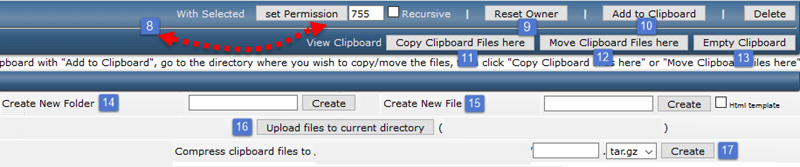
8- پس از انتخاب فایل ها مانند شماره 7 ، می توانید سطح دسترسی جدید آنها را در قسمت وارد نمایید ، برای فایل ها بهتر است 644 و برای پوشه ها 755 تنظیم شود ، فایل های دیتابیس بهتر است برای امنیت بیشتر در سیستم suphp روی 400 و dso روی 444 تنظیم شوند.
9- owner به معنی مالک فایل یا پوشه است ، مالک فایل همیشه باید نام کاربری هاست شما باشد ، چنانچه owner ها به دستی تنظیم نشده باشند ، ممکن است آن فایل به درستی اجرا نشود ، با کلیک روی reset owner می توانید این مشکل را برای آن فایل ها رفع کنید.
10- چنانچه قصد داشته باشید فایل هایی را کپی یا جابه جا کنید ابتدا به پوشه مبدا بروید و پس از انتخاب فایل ها با استفاده از گزینه Add to Clipboard آنها را به Clipboard خود اضافه کنید ، فایل هایی که به Clipboard اضافه می شوند در ادامه قابلیت کپی یا انتقال به پوشه دیگر را دارند. توجه داشته باشید تا زمانی که در آینده clipboard را کپی یا منتقل نکنید هیچ عملیاتی انجام نمی شود و این سیستم مانند copy و paste ویندوز است.
11- پس از انتخاب فایل ها و اضافه کردن آنها به clipboard فایل منیجر دایرکت ادمین ، به پوشه مقصد بروید ، با کلیک روی گزینه Copy Clipboard Files here تمام فایل های اضافه شده به clipboard در پوشه مقصد کپی می شود.
12- بر عکس شماره 11 ، با کلیک روی Move Clipboard Files here ، فایل ها از مبدا به مقصد منتقل می شوند.
توجه : دکمه های Copy Clipboard Files here و Move Clipboard Files here را باید در مقصد فشار دهید.
13- با کلیک روی گزینه Empty Clipboard موارد اضافه شده به clipboard حذف می شود ، منظور از حذف این نیست که فایل های واقعی حذف می شوند ، بلکه به این معنی است که دیگر در آینده copy یا move نخواهند شد ، بنابراین بهتر است پس انجام هر کپی یا انتقالی روی گزینه Empty Clipboard کلیک کنید تا در آینده به اشتباه فایلی را کپی یا جابه جا نکنید.
14- در این قسمت ، در مسیری که قرار دارید می توانید یک پوشه خالی در دایرکت ادمین ایجاد نمایید.
15- در مسیری که قرار دارید می توانید یک فایل خالی ایجاد نمایید.
16- در مسیری که قرار دارید می توانید می توانید فایل از سیستم خود در هاست آپلود نمایید.
فشرده سازی ، extract کردن فایل ها و ویرایش فایل در دایرکت ادمین :
17- شما می توانید فایل های اضافه شده در Clipboard را با فرمت های Tar.gz و یا zip فشرده نمایید ، در واقع یک نسخه فایل فشرده از آنها فایل ها نیز ایجاد می شود.

18- با کلیک روی گزینه edit می توانید فایل را ویرایش کنید.
19- با کلیک روی گزینه Extract فایل های فشرده را می توانید باز کنید.
امیدواریم این مقاله برای شما مفید بوده باشه ، لطفا در صورتی که نظر یا مشکلی در این مورد دارید ، آن را در قسمت دیدگاه های سایت ارسال نمایید.
















































1 نظر منتشر شده
سلام وعرض تبریک سال نو
بسیارمطلب مفیدوکارامدی بود فقط چون من تازه وارددنیای وردپرس شدم ومشتاق یادگیری بیشترمیخواستم ببینم چه فایلهایی در فایل منیجرهست که نیازی به بودنشان نیست وفقط فضای هاست رواشغال کرده اند
درصورت امکان خواهشمند راهنمایی بفرمایید
ازشما سپاسگزارم جناب جتقربان عزیزمن همیشه پیگرمطالب خوب شماهستم وافتخارمیکنم ازوقتی مدیروبلاگنویسان بودیدومن درکنارشماخیلی چیزها اموختم
باتشکرارادتمند: خادم